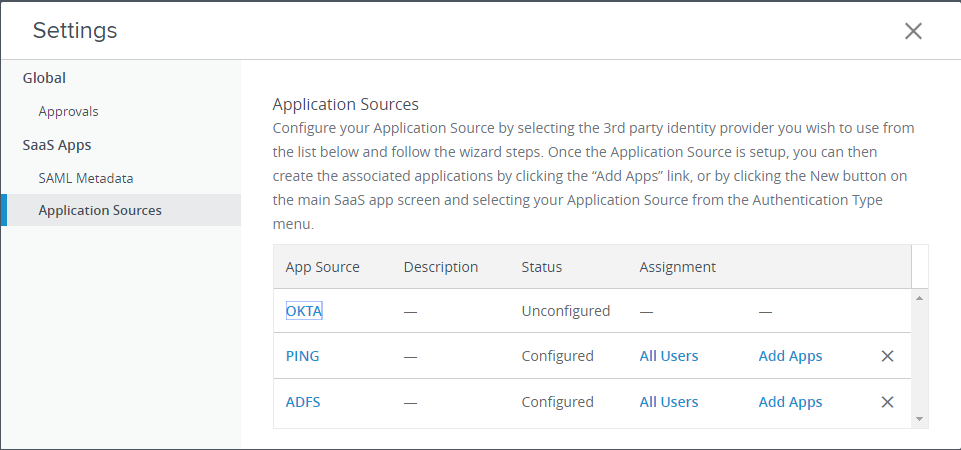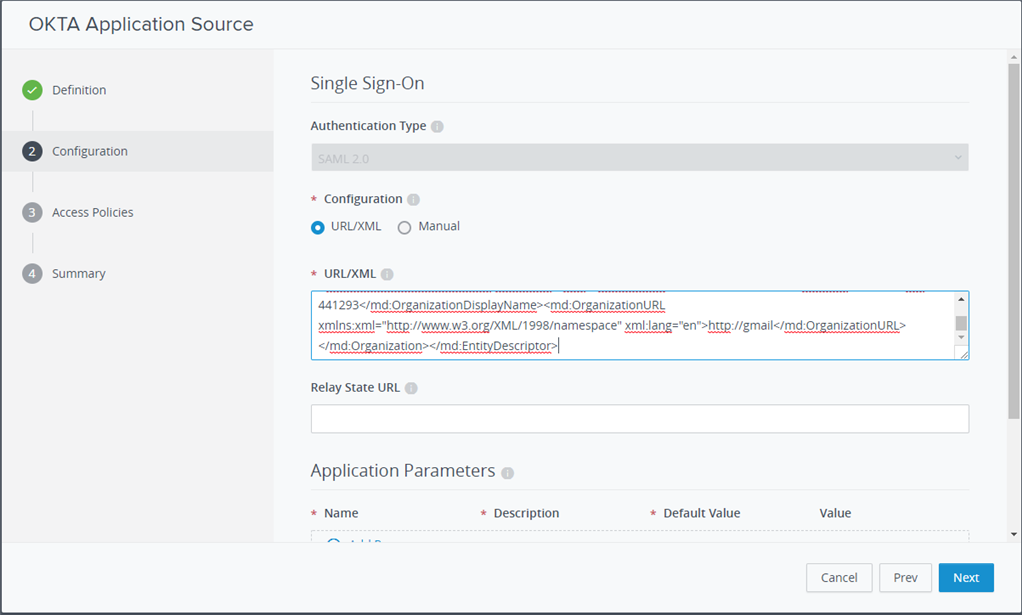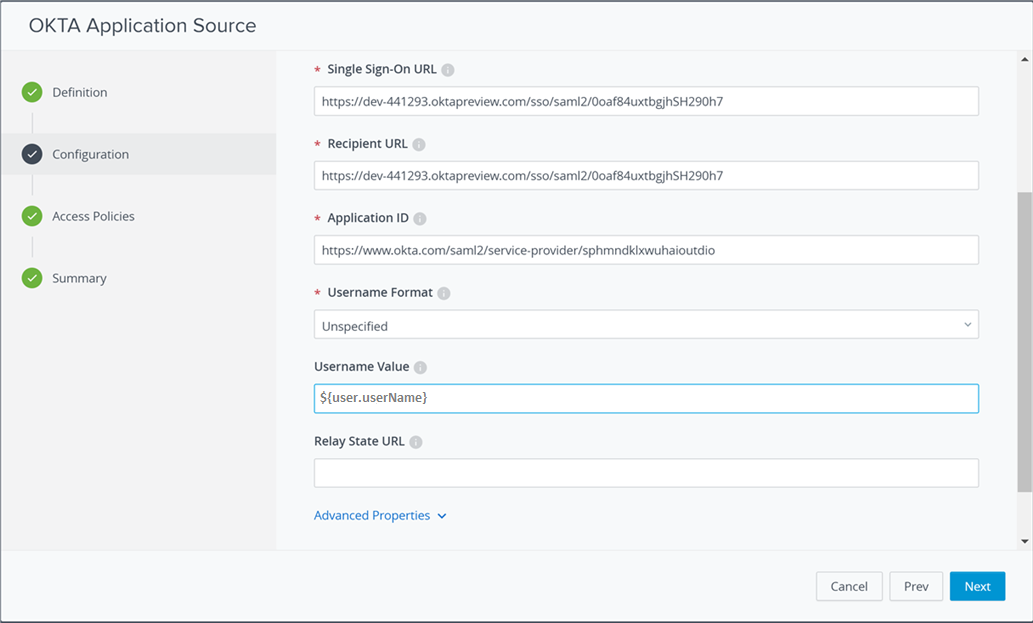Настройте Okta в качестве источника приложения в VMware Identity Manager.
Это одноразовая задача первоначальной настройки.
Необходимые условия
Решение VMware Identity Manager настроено в качестве поставщика удостоверений в Okta. См. Настройка VMware Identity Manager в качестве поставщика удостоверений в Okta..